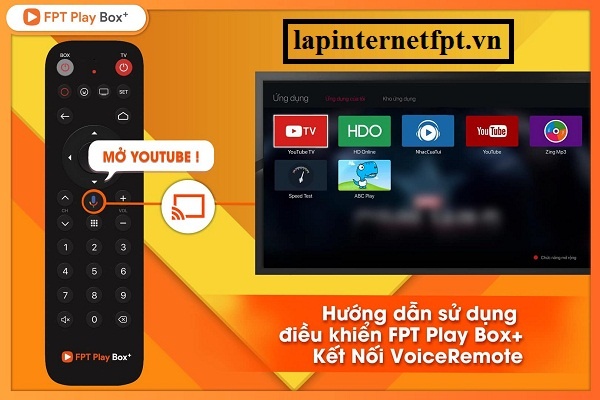Cấu hình bộ phát sóng wifi Mercury MW305R 2 râu
bộ phát sóng wifi Mercury MW305R 2 râu
Contents
Bộ phát sóng wifi Mercury MW305R hiện đang được bán trên các sàn thương mại điện tử như Lazada, Shopee, Sendo, Tiki …. với giá khoảng 180.000đ, người dùng mua về thường không sử dụng được do không biết cấu hình bộ phát sóng wifi Mercury MW305R như thế nào, do đó mình sẽ hướng dẫn qua bài viết.

+ Cách cài đặt và cấu hình bộ phát sóng wifi Mercury
Khá nhiều khách hàng thường không biết làm thế nào để cài đặt bộ phát sóng wifi mới này, do đây là một hãng wifi không mấy nổi tiếng và thông dụng trên thị trường, họ chỉ bán các sản phẩm thiết bị của mình trên mạng, qua các mạng xã hội và các sàn thương mại điện tử, chứ không thể tìm mua ở các cửa hàng.
Tuy nhiên việc cài đặt router wifi Mercury cũng không quá phức tạp nếu như các bạn biết cách thao tác, cụ thể thông qua các bước như:
Bước 1: Khôi phục Router Mercury về cài đặt gốc
- Khôi phục router wifi về cài đặt gốc hay còn gọi là reset router wifi Mercury ta làm theo các bước như sau, đầu tiên cắm nguồn cho router wifi hoạt động.
- Kế đến đợi khoảng 15 giây cho router sáng đèn rồi lấy cây chọt sim bấm vào nút reset trên thân router, giữ trong 10 giây đến khi thấy đèn tín hiệu chớp tắt thì bỏ tay ra.
- Bây giờ ta tiến hành bắt đầu cấu hình cho router wifi Mercury
Bước 2: Cấu hình bộ phát wifi Mercury bằng điện thoại
Từ trên giao diện màn hình điện thoại, bạn truy cập vào phần cài đặt => nhấn vào mục wifi => chọn tên Wifi Mercury_Xxxx
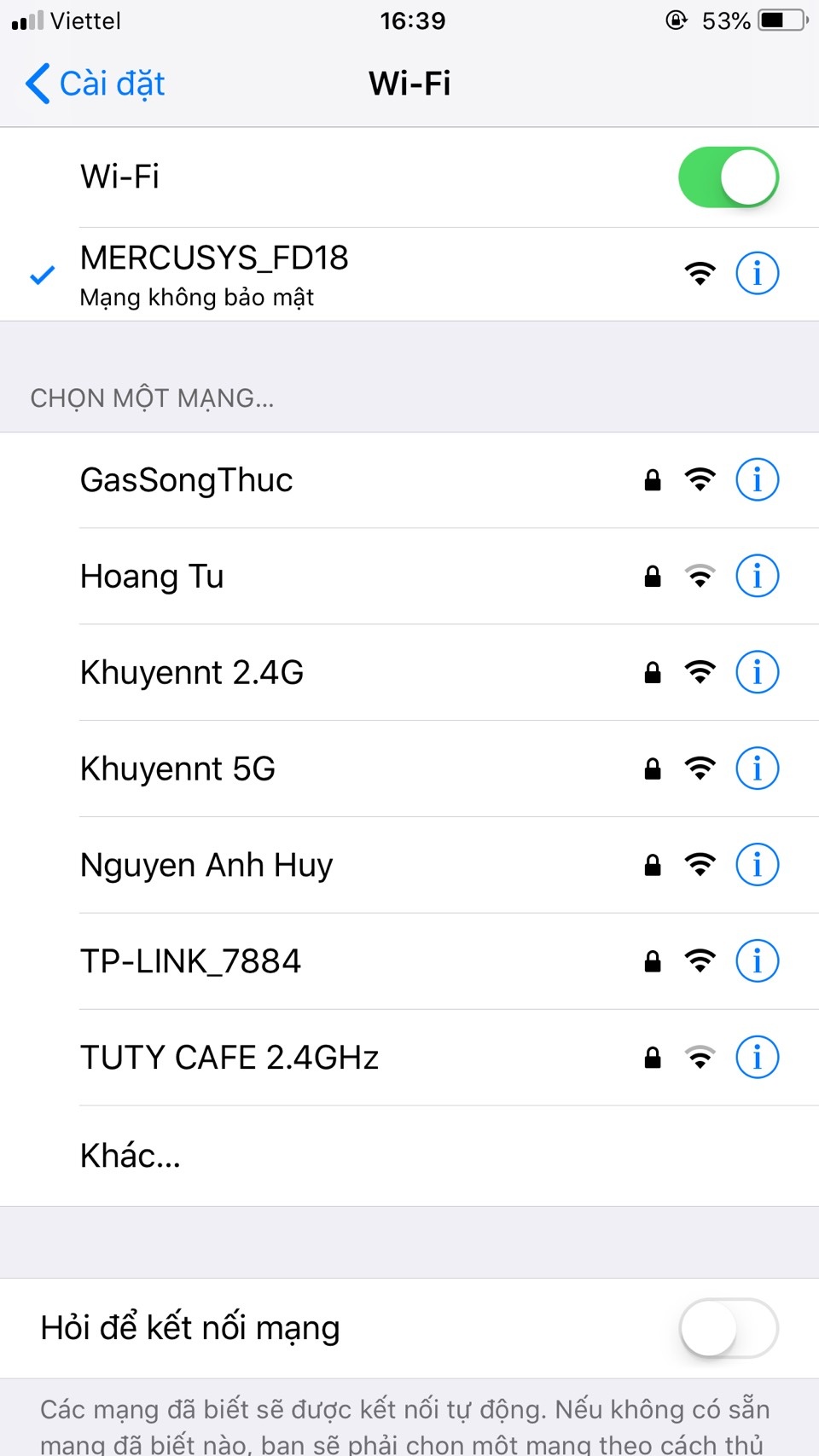
Sau khi kết nối thành công wifi, ta quay lại giao diện màn hình và nhấn vào mở trình duyệt web bất kỳ.
Nhập vào thanh công cụ dải địa chỉ IP Mwlogin.net.
Ta sẽ thấy giao diện cấu hình hiện ra yêu cầu nhập vào password và mật khẩu muốn thiết lập để đăng nhập bao gồm cả chữ và số.
Bạn nhập vào là 1234abcd và xác nhận lại lần nữa cũng là 1234abcd, các bạn có thể thay bằng mật khẩu khác tùy vào mỗi bạn nhưng nhớ phải nhớ để đăng nhập vào những lần sau
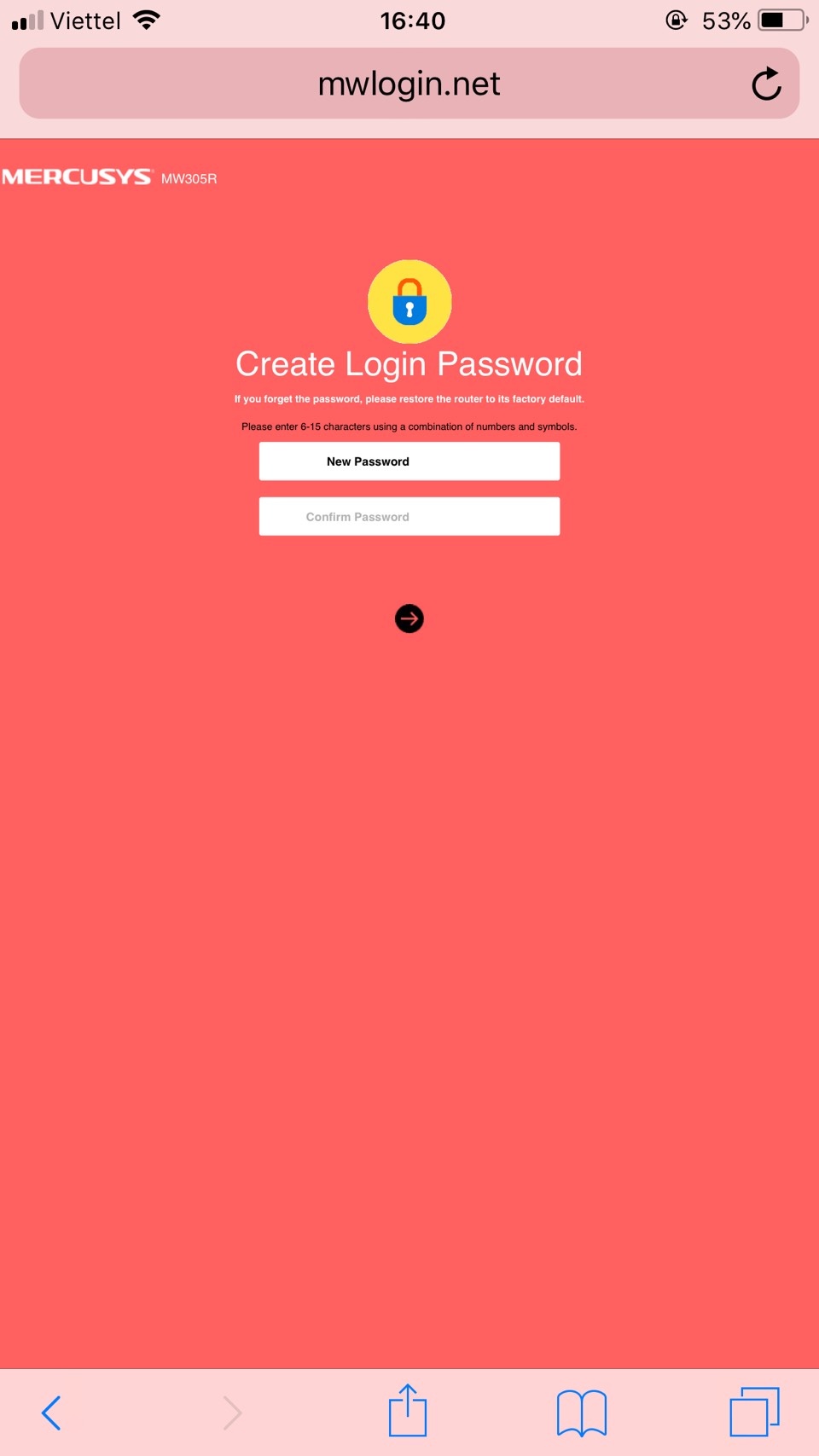
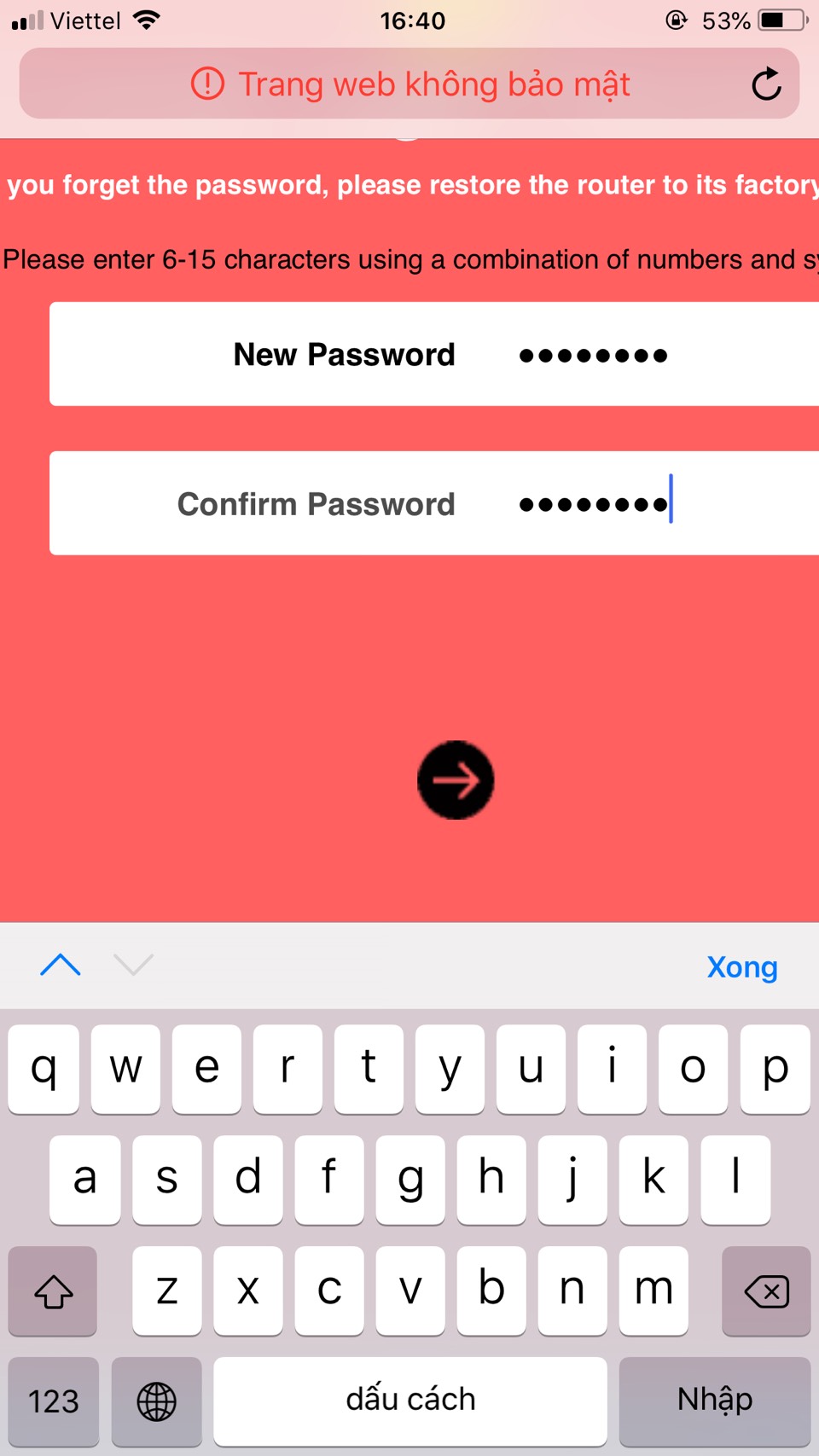
Bấm vào dấu => để tiếp tục, giao diện sẽ chuyển qua phần thiết lập tên đăng nhập và mật khẩu cho cổng kết nối POE của thiết bị, bạn nhập vào là admin và password là admin
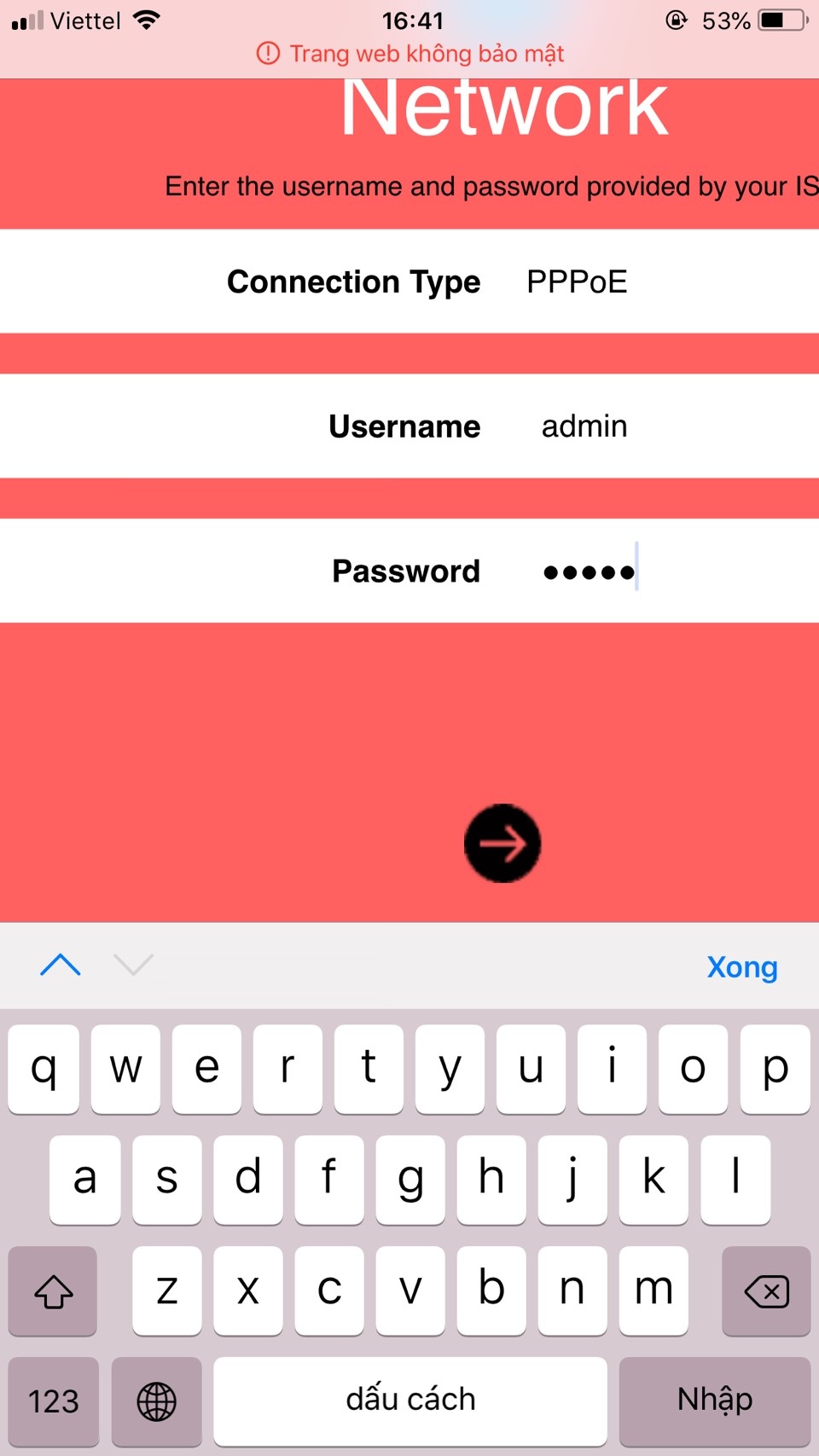
Tiếp theo bạn sẽ được chuyển sang màn hình hiển thị tên đăng nhập và thiết lập mật khẩu wifi cho bộ phát sóng Mercury, ở đây mình lấy ví dụ là lapinternetfpt.vn và mật khẩu là 12345678
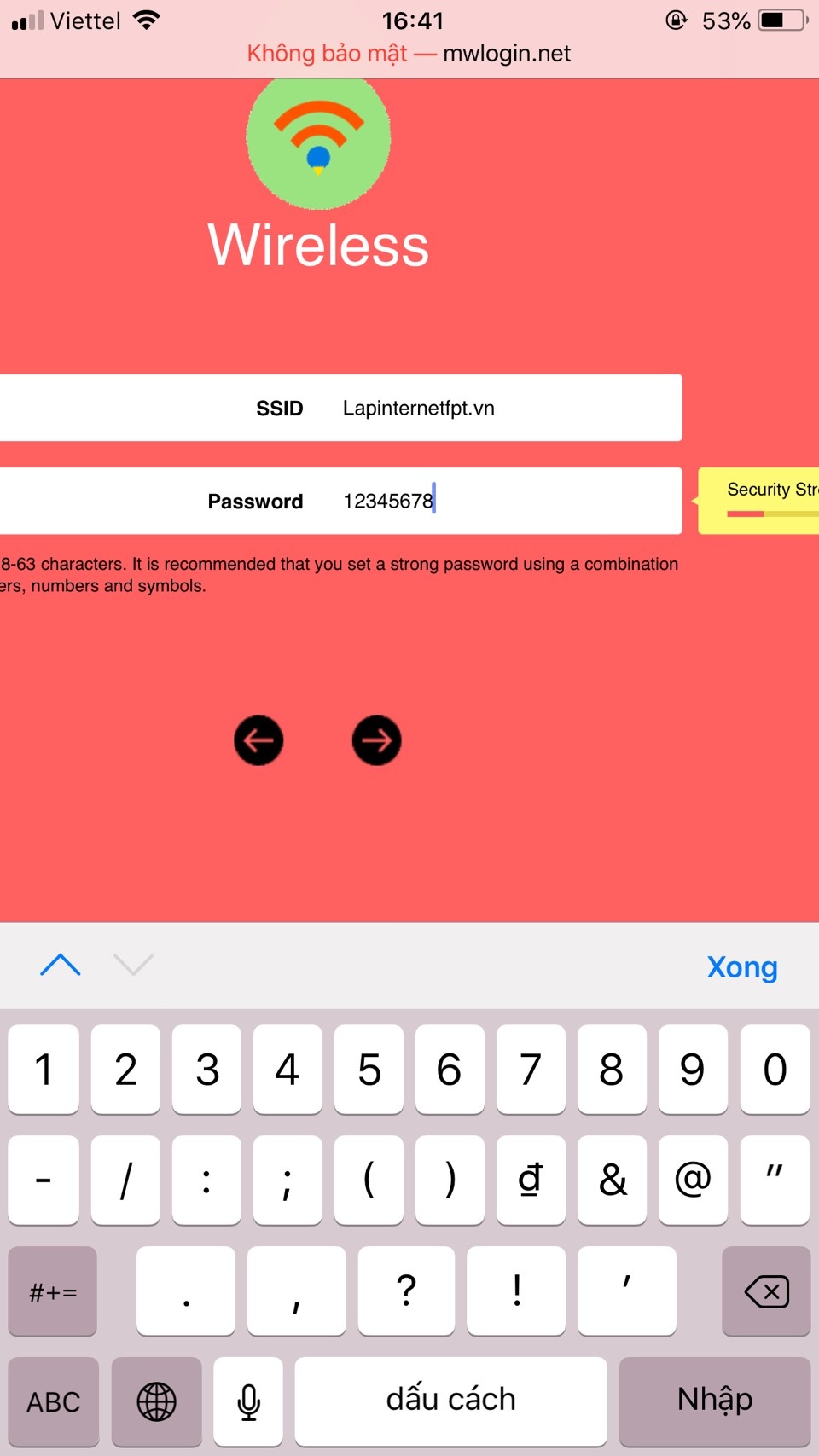
Sau đó mình nhấn => và lúc này thiết bị sẽ yêu cầu khởi động lại để thiết lập các thông số cho bộ phát wifi Mercury
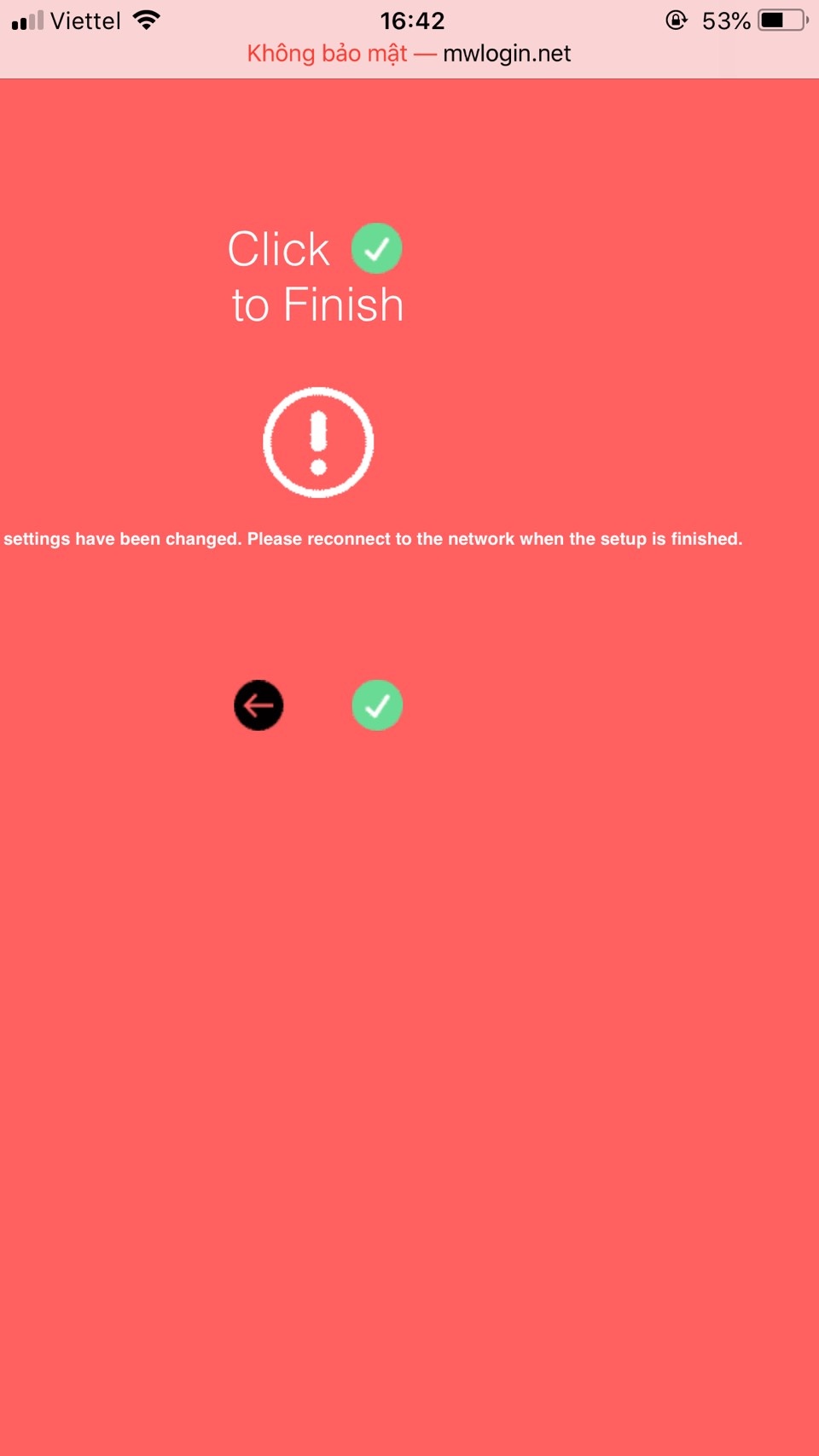
Bước 3: Cắm dây mạng và sử dụng
Tùy modem chính của nhà mạng cung cấp, bạn kéo một sợi cáp mạng và cắm vào cổng WAN đằng sau thiết bị, nhớ là cắm đúng cổng WAN chứ không phải 4 cổng LAN đâu nhé.
Kế đến kiểm tra xem trong mục Cài Đặt => wifi => đã chọn đúng tên và mật khẩu đã thiết lập cho modem wifi Mercury hay chưa, nếu đã kết nối thành công thì quay lại giao diện màn hình
Mở 1 vài ứng dụng Youtube, Facebook, Google, Zalo …. để xem mạng đã kết nối và hoạt động tốt hay chưa.
Kết luận
Vậy là mình vừa hoàn thành bài viết hướng dẫn các bạn cài đặt và cấu hình bộ phát sóng wifi Mercury một cách chi tiết và chuyên nghiệp, nếu bạn nào không biết làm hay bị lỗi gì trong quá trình cấu hình vui lòng comment bên dưới để bên mình hỗ trợ cho các bạn nhé.

Nguyễn Anh Huy , 15 năm kinh nghiệm trong lĩnh vực Bưu Chính Viễn thông, an ninh mạng, Tiến Sĩ.

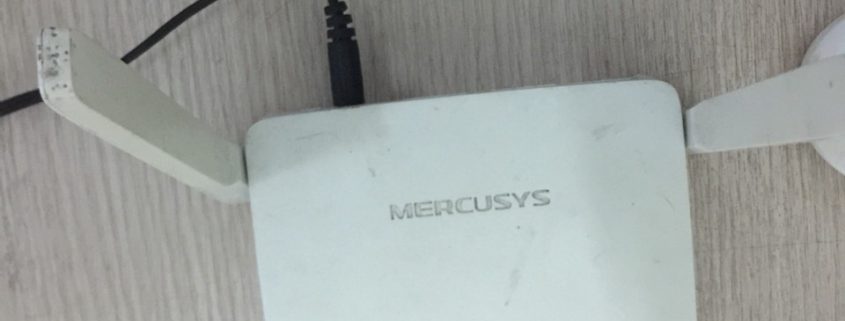
 CÔNG TY CP VIỄN THÔNG FPT
CÔNG TY CP VIỄN THÔNG FPT